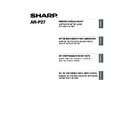Sharp AR-M316 (serv.man14) User Manual / Operation Manual ▷ View online
29
ESP
AÑ
OL
INSTALACIÓN EN UN ENTORNO MACINTOSH
Instale el archivo PPD necesario para utilizar la máquina como una impresora desde el Software
CD-ROM suministrado con la unidad AR-M258/AR-M318 y el kit de expansión para impresora
(AR-P27).
CD-ROM suministrado con la unidad AR-M258/AR-M318 y el kit de expansión para impresora
(AR-P27).
ACERCA DEL SOFTWARE
El CD-ROM contiene el siguiente software:
Disc 2
• Archivo PPD
Es el archivo de descripción de la impresora que permite utilizar la máquina como impresora
compatible con PostScript 3. Es necesario el kit de expansión PS3 para utilizar la máquina en un
entorno Macintosh.
MAC OS X: página 30
(v10.1.5, v10.2.8, v10.3.9, v10.4 - v10.4.8)
MAC OS 9.0 - 9.2.2: página 35
compatible con PostScript 3. Es necesario el kit de expansión PS3 para utilizar la máquina en un
entorno Macintosh.
MAC OS X: página 30
(v10.1.5, v10.2.8, v10.3.9, v10.4 - v10.4.8)
MAC OS 9.0 - 9.2.2: página 35
ANTES DE LA INSTALACIÓN
REQUERIMIENTOS DE HARDWARE Y SOFTWARE
Necesitará el hardware y software siguientes para poder instalar el archivo PPD para Macintosh.
CONEXIÓN A UNA RED
Para conocer el procedimiento de conexión a una red, consulte "CONEXIÓN A UNA RED" (página 4).
• El kit de expansión PS3 es necesario para poder utilizar la máquina como una impresora en un
entorno Macintosh. Asimismo, la función de impresora sólo se puede utilizar cuando la máquina
está conectada a una red. La función de impresora no puede utilizarse cuando la máquina está
conectada con un cable USB.
está conectada a una red. La función de impresora no puede utilizarse cuando la máquina está
conectada con un cable USB.
• El controlador PC-Fax no puede utilizarse en un entorno Macintosh.
Sistema operativo
Mac OS 9.0 a 9.2.2, 10.1.5, 10.2.8, 10.3.9, 10.4 a 10.4.8
Otros requisitos de hardware
Un entorno que permita el funcionamiento normal de cualquiera de los
sistemas operativos mencionados. (Incluyendo los ordenadores
Macintosh con procesador Intel).
sistemas operativos mencionados. (Incluyendo los ordenadores
Macintosh con procesador Intel).
Nota
!!install_arp27_Esp.book 29 ページ 2007年1月11日 木曜日 午前11時41分
30
MAC OS X
1
Inserte el "Software CD-ROM" en la
unidad de CD-ROM del ordenador.
Inserte el "Software CD-ROM" que
muestra "Disc 2" en la carátula del
CD-ROM.
unidad de CD-ROM del ordenador.
Inserte el "Software CD-ROM" que
muestra "Disc 2" en la carátula del
CD-ROM.
2
Haga doble clic en el icono [CD-ROM]
(
(
) en el escritorio.
3
Haga doble clic en la carpeta
[MacOSX].
Antes de instalar el software, asegúrese
de leer el archivo "ReadMe First". El
archivo "ReadMe First" se encuentra en la
carpeta [Spanish] dentro de la carpeta
[Readme].
[MacOSX].
Antes de instalar el software, asegúrese
de leer el archivo "ReadMe First". El
archivo "ReadMe First" se encuentra en la
carpeta [Spanish] dentro de la carpeta
[Readme].
4
Haga doble clic en la carpeta
correspondiente a la versión del
sistema operativo instalado.
correspondiente a la versión del
sistema operativo instalado.
5
Haga doble clic en el icono [AR-B01]
(
(
).
6
Haga clic en el botón [Continuar].
Las explicaciones de las pantallas y los procedimientos hacen referencia principalmente a Mac OS
X v10.4. Las pantallas pueden variar en otras versiones del sistema operativo.
X v10.4. Las pantallas pueden variar en otras versiones del sistema operativo.
Nota
v10.2.8
v10.4 - 10.4.8
v10.1.5
v10.3.9
• Si aparece la ventana "Autorización"
en Mac OS X v10.1.5, haga clic en
el icono de candado (
el icono de candado (
), escriba la
contraseña y haga clic en el botón
[OK].
[OK].
• Si aparece la ventana "Autenticar"
en Mac OS X v10.2.8, escriba la
contraseña y haga clic en el botón
[OK].
contraseña y haga clic en el botón
[OK].
Nota
!!install_arp27_Esp.book 30 ページ 2007年1月11日 木曜日 午前11時41分
31
MAC OS X
ESP
AÑ
OL
7
Aparecerá la ventana del Acuerdo de
Licencia. Lea y comprenda el
contenido del acuerdo de licencia y, a
continuación, haga clic en el botón
[Continuar].
Aparecerá un mensaje preguntando si
acepta las condiciones de la licencia.
Haga clic en el botón [Aceptar].
Licencia. Lea y comprenda el
contenido del acuerdo de licencia y, a
continuación, haga clic en el botón
[Continuar].
Aparecerá un mensaje preguntando si
acepta las condiciones de la licencia.
Haga clic en el botón [Aceptar].
8
Seleccione el disco duro donde desea
instalar el archivo PPD y haga clic en el
botón [Continuar].
Asegúrese de seleccionar el disco duro
donde está instalado el sistema operativo.
instalar el archivo PPD y haga clic en el
botón [Continuar].
Asegúrese de seleccionar el disco duro
donde está instalado el sistema operativo.
9
Haga clic en el botón [Instalar].
La instalación comienza.
10
Cuando el mensaje "El software se ha
instalado correctamente" aparece en la
ventana de instalación, haga clic en el
botón [Cerrar].
instalado correctamente" aparece en la
ventana de instalación, haga clic en el
botón [Cerrar].
De este modo se completa la instalación del
software. A continuación, configure los ajustes
del controlador de impresora.
software. A continuación, configure los ajustes
del controlador de impresora.
11
Seleccione [Utilidades] en el menú [Ir].
Si está utilizando Mac OS X v10.1.5 o v10.2.8,
seleccione [Aplicaciones] en el menú [Ir].
Si está utilizando Mac OS X v10.1.5 o v10.2.8,
seleccione [Aplicaciones] en el menú [Ir].
12
Haga doble clic en el icono [Utilidad
Configuración Impresoras] (
Configuración Impresoras] (
).
• Si está utilizando Mac OS X v10.1.5,
haga doble clic en la carpeta [Utilities] y,
a continuación, doble clic en el icono
[Print Center].
a continuación, doble clic en el icono
[Print Center].
• Si está utilizando Mac OS X v10.2.8,
haga doble clic en la carpeta [Utilidades]
y, a continuación, doble clic en el icono
[Centro de Impresión].
y, a continuación, doble clic en el icono
[Centro de Impresión].
13
Haga clic en [Añadir].
Si está utilizando Mac OS X v10.1.5, haga
doble clic en la carpeta [Añadir impresora].
Si está utilizando Mac OS X v10.1.5, haga
doble clic en la carpeta [Añadir impresora].
Si el contrato de licencia aparece en
un idioma diferente, puede cambiarlo
en el menú de idioma.
un idioma diferente, puede cambiarlo
en el menú de idioma.
Si aparece la ventana "Autenticar",
escriba la contraseña y haga clic en el
botón [OK].
escriba la contraseña y haga clic en el
botón [OK].
Nota
Nota
Si es la primera vez que instala un
controlador de impresora en el ordenador,
aparecerá un mensaje de confirmación.
Haga clic en el botón [Añadir].
controlador de impresora en el ordenador,
aparecerá un mensaje de confirmación.
Haga clic en el botón [Añadir].
Nota
!!install_arp27_Esp.book 31 ページ 2007年1月11日 木曜日 午前11時41分
32
MAC OS X
14
Configure el controlador de impresora.
• El procedimiento para configurar el controlador de impresora varía según la versión del
sistema operativo. El procedimiento para las versiones 10.4 - 10.4.8 y el procedimiento para
otras versiones se describen más adelante por separado.
otras versiones se describen más adelante por separado.
• La máquina puede imprimir utilizando la función IPP. Si desea utilizar la función IPP, consulte el apartado
"Impresión utilizando la función IPP" (página 34) para configurar los ajustes del controlador de impresora.
(1) Haga clic en el icono [Navegador por
omisión].
Si aparecen varias zonas de AppleTalk, seleccione
la zona que incluya la impresora en el menú.
la zona que incluya la impresora en el menú.
(2) Haga clic en el nombre del modelo de
la máquina.
• El nombre del modelo de la máquina
aparece generalmente como
[SCxxxxxx]. ("xxxxxx" es una secuencia
de caracteres que varía dependiendo
del modelo.)
[SCxxxxxx]. ("xxxxxx" es una secuencia
de caracteres que varía dependiendo
del modelo.)
• El archivo PPD de la máquina se
selecciona automáticamente.
(3) Asegúrese de que está seleccionado
el archivo PPD de su modelo.
(4) Haga clic en el botón [Añadir].
El archivo PPD de la máquina se
selecciona automáticamente y los
dispositivos periféricos instalados en la
máquina se detectan y configuran
automáticamente.
selecciona automáticamente y los
dispositivos periféricos instalados en la
máquina se detectan y configuran
automáticamente.
(1) Seleccione [AppleTalk].
Si aparecen varias zonas de AppleTalk, seleccione
la zona que incluya la impresora en el menú.
la zona que incluya la impresora en el menú.
(2) Haga clic en el nombre del modelo de
la máquina.
El nombre del modelo de la máquina
aparece generalmente como [SCxxxxxx].
("xxxxxx" es una secuencia de caracteres
que varía dependiendo del modelo.)
aparece generalmente como [SCxxxxxx].
("xxxxxx" es una secuencia de caracteres
que varía dependiendo del modelo.)
(3) Seleccione el archivo PPD de la máquina.
• Si va a utilizar Mac OS X v10.1.5,
seleccione [Otro]. Aparecerá la ventana
de selección del archivo PPD. Haga clic
en [El nombre del disco de inicio] -
[Library] - [Printers] - [PPDs] - [Contents]
- [Resources] - [es.lproj] – "Archivo PPD
para su modelo" y, a continuación, haga
clic en el botón [Escoger].
de selección del archivo PPD. Haga clic
en [El nombre del disco de inicio] -
[Library] - [Printers] - [PPDs] - [Contents]
- [Resources] - [es.lproj] – "Archivo PPD
para su modelo" y, a continuación, haga
clic en el botón [Escoger].
• Si está utilizando Mac OS X v10.2.8,
seleccione [Sharp] y pulse en el archivo
PPD de su modelo.
PPD de su modelo.
• Si está utilizando Mac OS X v10.3.9,
seleccione [Selección automática].
(4) Haga clic en el botón [Añadir].
Si está utilizando Mac OS X v10.3.9, el
archivo PPD de la máquina se selecciona
automáticamente y los dispositivos
periféricos instalados en la máquina se
detectan y configuran de forma automática.
archivo PPD de la máquina se selecciona
automáticamente y los dispositivos
periféricos instalados en la máquina se
detectan y configuran de forma automática.
Si utiliza Mac OS X v10.1.5, con este paso se completa la configuración del controlador de
impresora. Si utiliza una versión diferente de Mac OS X v10.1.5, continúe en el paso siguiente.
impresora. Si utiliza una versión diferente de Mac OS X v10.1.5, continúe en el paso siguiente.
v10.4 - 10.4.8
(1)
(2)
(2)
(4)
(3)
v10.1.5, v10.2.8, v10.3.9
(1)
(2)
(4)
(3)
El archivo PPD se instala en las siguientes carpetas del disco de arranque.
[Librería] ([Library]) - [Printers] - [PPDs] - [Contents] - [Resources] - [es.lproj]
[Librería] ([Library]) - [Printers] - [PPDs] - [Contents] - [Resources] - [es.lproj]
Nota
!!install_arp27_Esp.book 32 ページ 2007年1月11日 木曜日 午前11時41分
Click on the first or last page to see other AR-M316 (serv.man14) service manuals if exist.